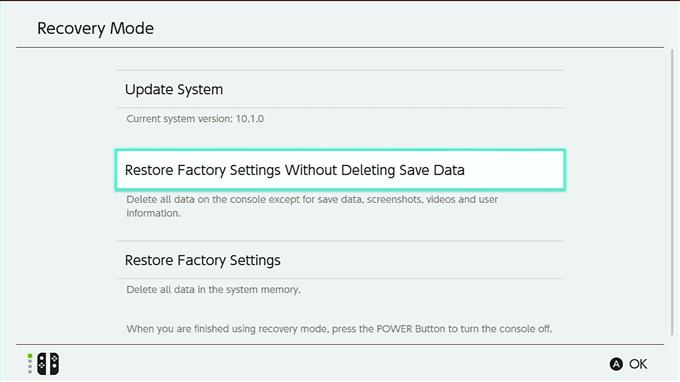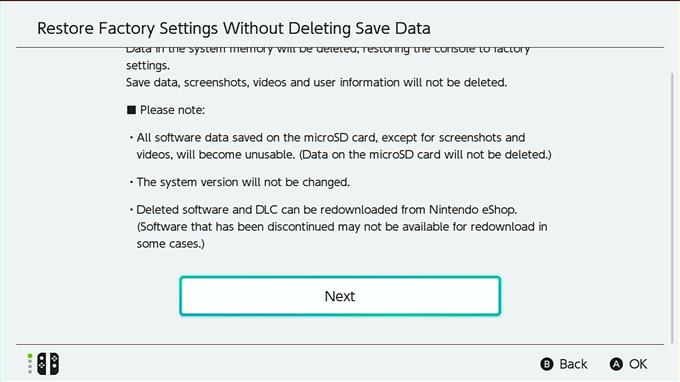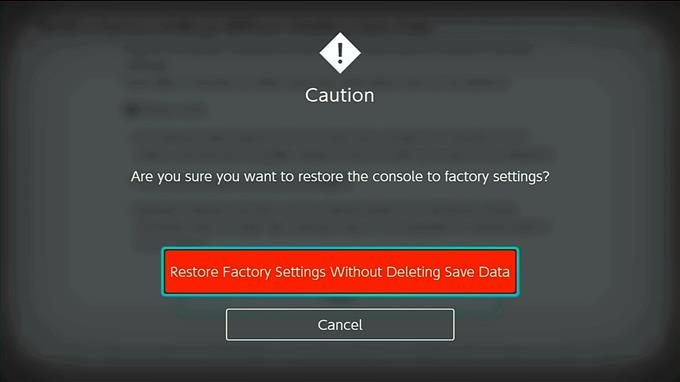Har du problemer med Nintendo Switch, og har du allerede brukt de grunnleggende løsningene? Du bør vurdere å starte Nintendo-bryteren til gjenopprettingsmodus slik at du kan utføre en fabrikkinnstilling.
Fabrikkinnstilling vil slette spill og lagrede spilldata på en gang, en situasjon som de fleste brukere ønsker å unngå. Det gode er at det er et annet alternativ i gjenopprettingsmodus som lar deg tørke bryteren med en tilbakestilling fra fabrikken, men uten å berøre spillets fremgang, brukerinformasjon, skjermbilder og videoer. Kult, ikke sant?
Hvis du ikke har hørt om Nintendo Switch Recovery Mode ennå, bør denne artikkelen hjelpe.
Hva er Nintendo Switch Gjenopprettingsmodus?
Gjenopprettingsmodus i Nintendo Switch er et alternativt programvaremiljø designet for teknikere og brukere som kan støte på feil eller feil som forhindrer dem fra å gå inn i systeminnstillinger.
I gjenopprettingsmodus er det tre ting du kan gjøre:
- oppdater systemet,
- gjenopprette fabrikkinnstillinger uten å slette lagre spilldata, og
- Tilbakestill fabrikk.
Gjenopprettingsmodus kan være nyttig hvis du støter på et problem med bryteren og systeminnstillingene har blitt utilgjengelige. Dette kan også være nyttig hvis konsollen ikke lenger svarer eller har blitt frosset og du ikke kan fryse den ut.
Hvordan starte opp til gjenopprettingsmodus og få tilbake spillet Lagre data på Nintendo Switch
Å gå inn i Nintendo Switch Recovery Mode er enkelt. Alt du trenger å gjøre er å slå av konsollen og trykke på tre knapper. Lær hva du trenger å gjøre nøyaktig ved å gjøre trinnene nedenfor.
- Slå av Nintendo-bryteren ved å trykke på av / på-knappen i flere sekunder.
Det kan ta opptil 12 sekunder å få tilgang til menyen for strømalternativer.

- Når du har slått av konsollen helt, trykker du på tre knapper samtidig i flere sekunder.
Disse knappene er KRAFT, VOLUM OPP, OG VOLUM NED.
Fortsett å trykke på disse knappene til skjermbildet for gjenopprettingsmodus dukker opp.
- I skjermmenyen for gjenoppretting, velg Gjenopprett fabrikkinnstillinger uten å slette lagre data.
Sørg for å ta tid å lese innholdet på neste side.

- Å velge neste knappen nederst.

- Velg den røde Gjenopprett fabrikkinnstillinger uten å slette lagre data knapp.
Hvis du er sikker på at du vil tilbakestille konsollen til fabrikk, fortsett og trykk A på den røde knappen.

- Vent til systemet er ferdig med tilbakestillingen av fabrikken.
Hvordan gjenopprette lagringsdata på Nintendo Swtich etter tilbakestilling av fabrikken?
Når bryteren er ferdig med å utføre tilbakestillingen, er alt du trenger å gjøre å sette den opp igjen, laste ned spill og DLC-er og fortsette der du slapp. Systemet skal automatisk skanne etter lagrede spilldata på egen hånd, slik at du kan fortsette med spillets fremgang.
Plasseringen av skjermbilder og videoer skal også være uendret, slik at du bare trenger å åpne Album-ikonet på startskjermen for å få tilgang til dem.
Besøk androidhow Youtube Channel for mer feilsøking av videoer.